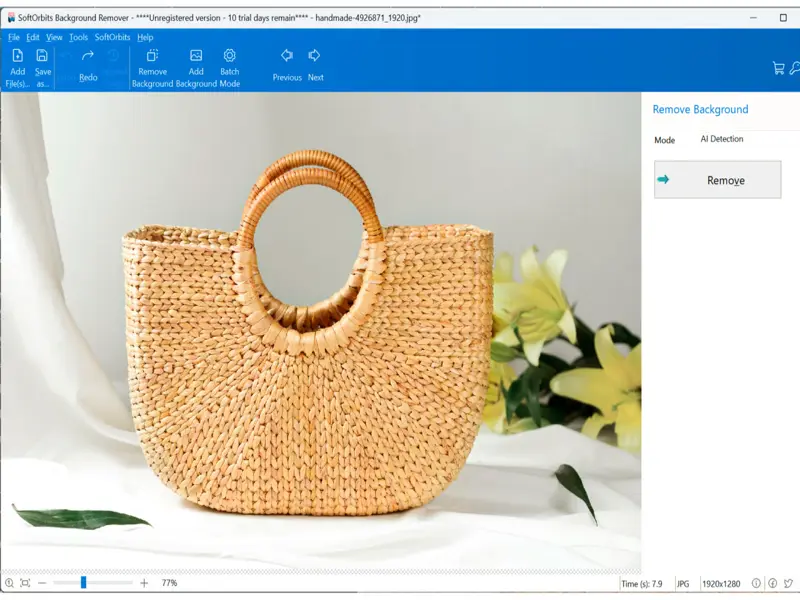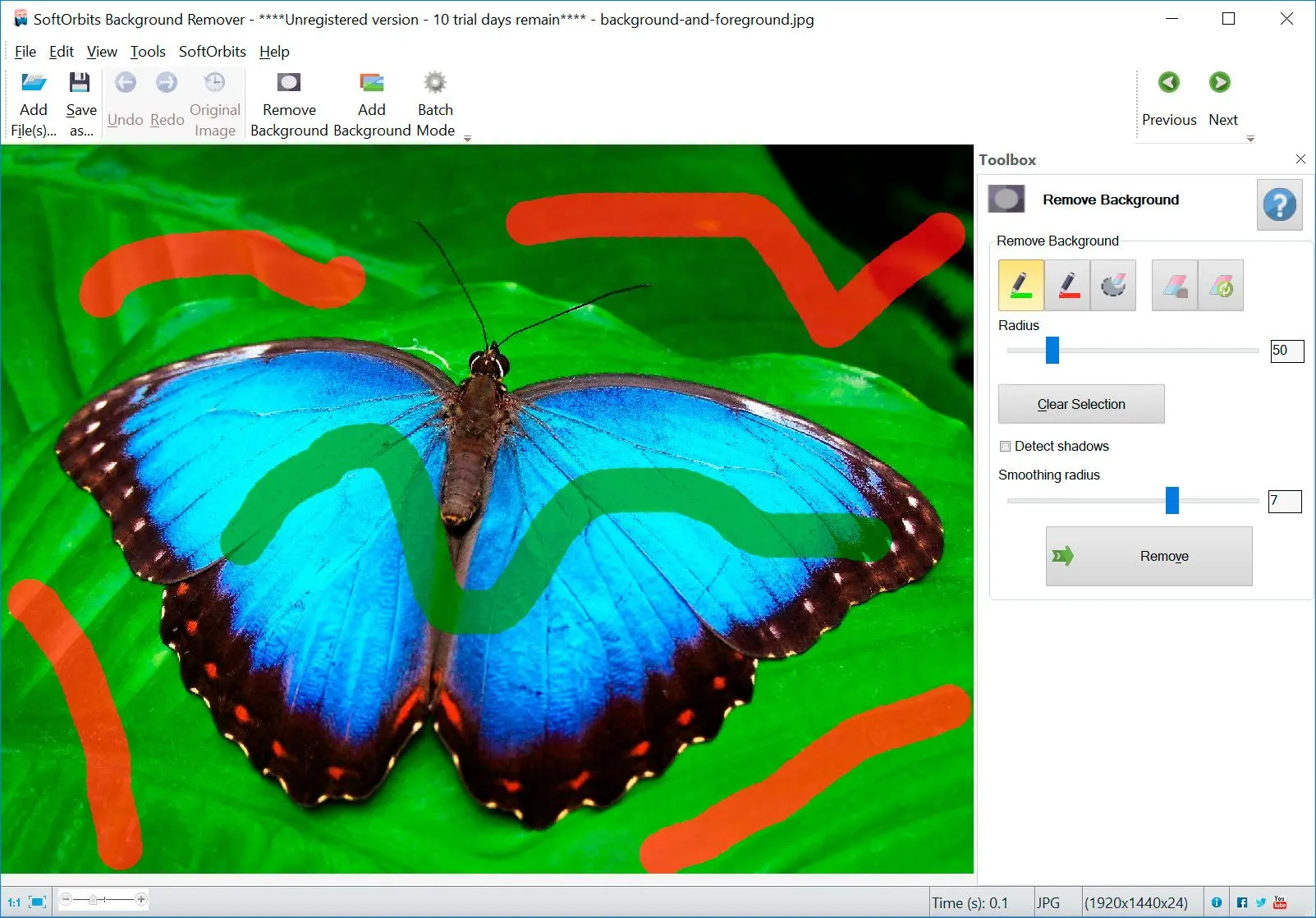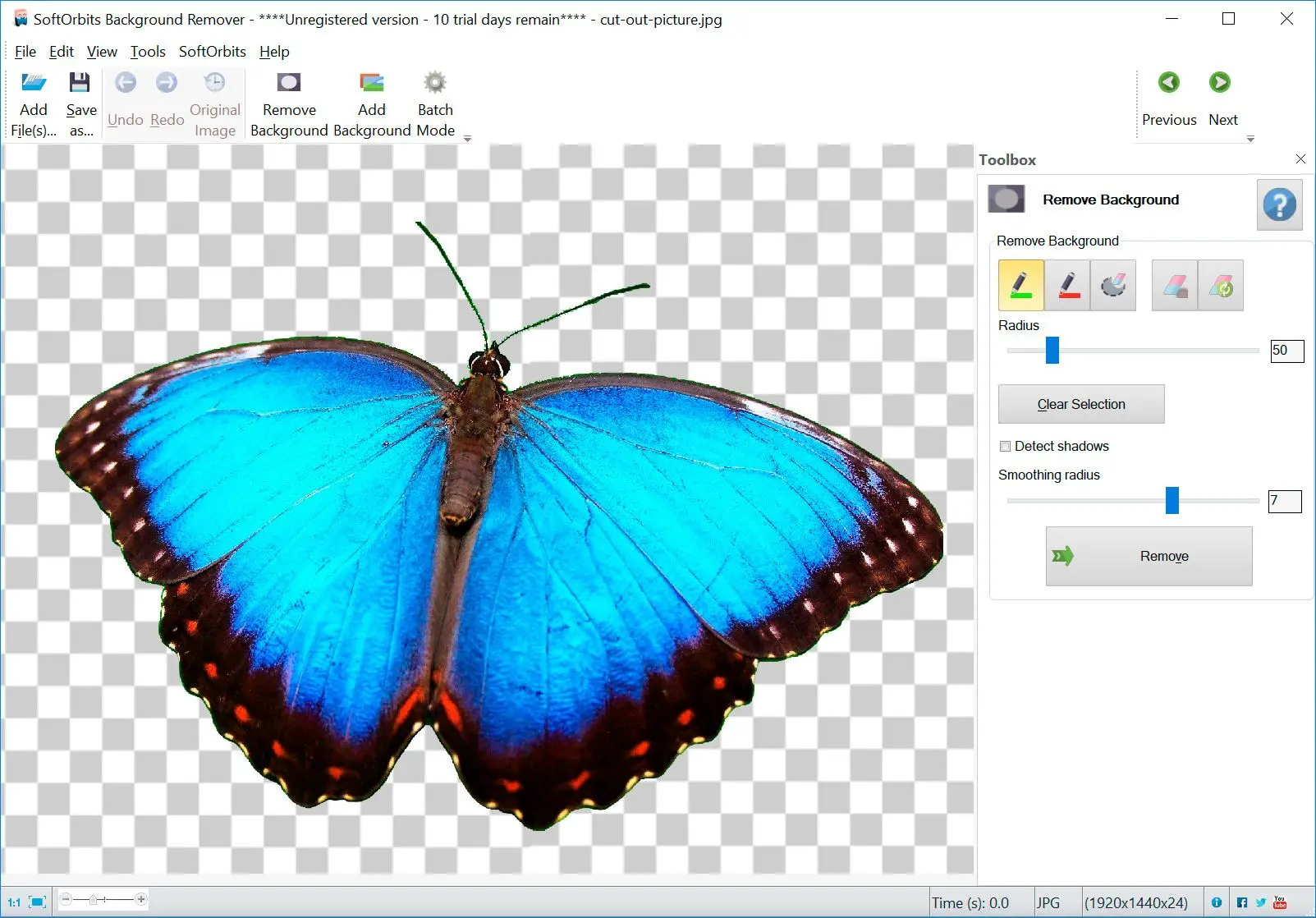Automatyczne usuwanie tła
Możesz użyć automatycznego usuwania tła w pięć sekund bez żadnych kliknięć. Wystarczy pozwolić oprogramowaniu wykonać swoją pracę.
Możesz również wykonać następujące czynności:
- Wykrywanie i usuwanie cieni
- Usuwanie białego tła z clipartów